Instagram(インスタ)のストーリーには好きな音楽を付けることができます。しかしその使い方がリールの作成画面に比べて、はるかにわかりにくいのが少し難点です。
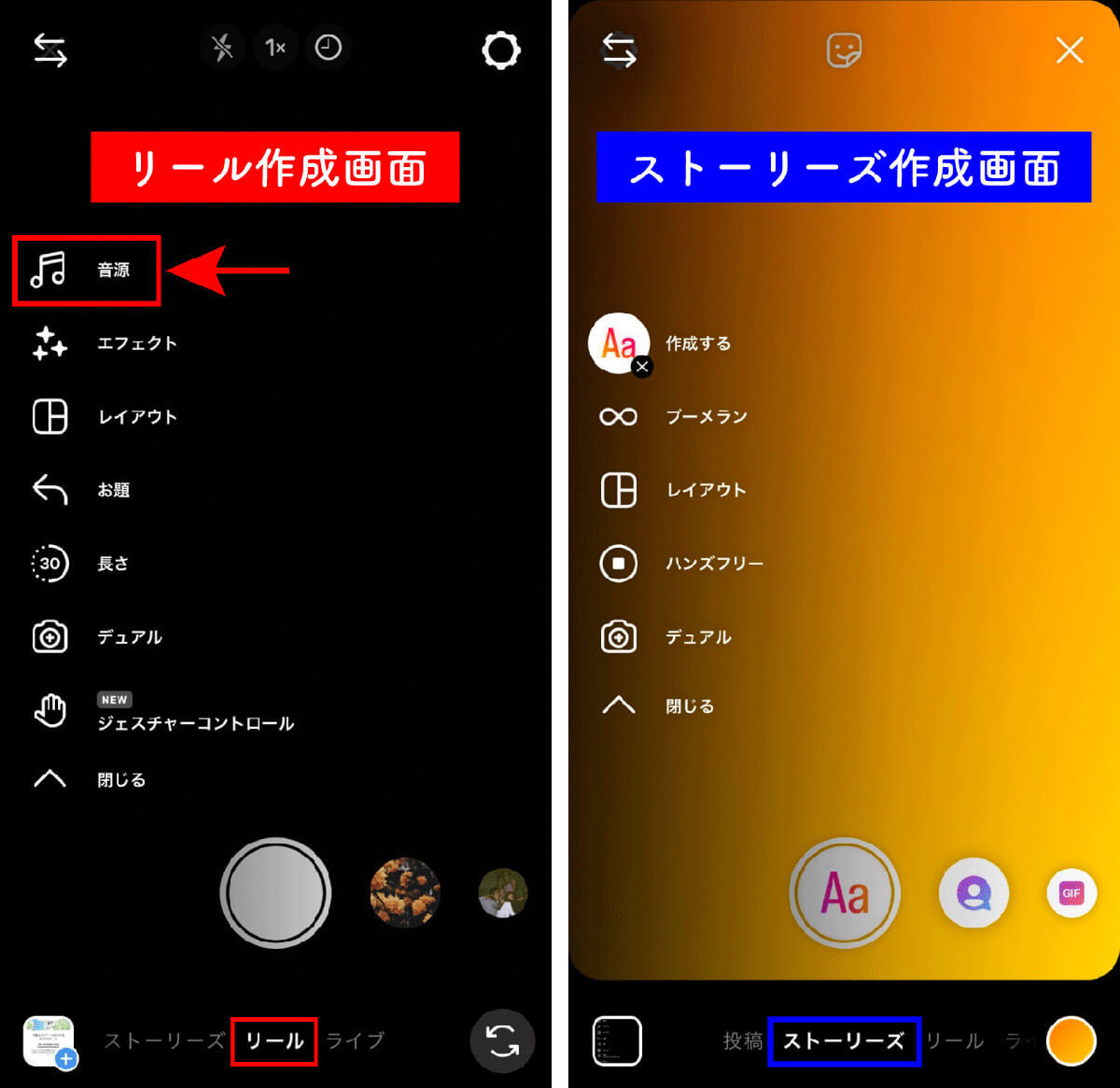
【左】リール作成画面では、音符のアイコンで音楽の付け方が直感的に分かりやすくなっています。【右】一方、ストーリーズに音楽を付けるには「ミュージックスタンプ」を使う必要がありますが、作成画面では音楽の付け方がわかりづらくなっています
この記事では「ミュージックスタンプ」を使って、ストーリーズに曲や歌詞を付ける方法を解説します。
インスタストーリーズに音楽を設定するには?ミュージックスタンプの使い方
インスタのストーリーズに音楽をつけるには、「ミュージックスタンプ」という機能を使います。ミュージックスタンプを使い、音楽を設定する方法を解説します。
1.ミュージックスタンプを選択
インスタのストーリーズにミュージックスタンプを使って音楽を付ける方法は以下の通りです。
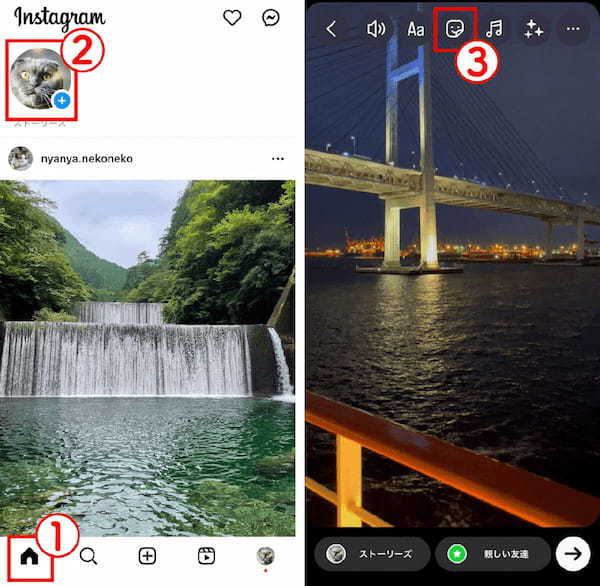
【1】公式Instagramのアプリを起動し、①「ホーム」をタップし、②「ストーリーズ」をタップします。【2】投稿したい画像を選び、ストーリーズの編集画面上部の③スタンプアイコンをタップします
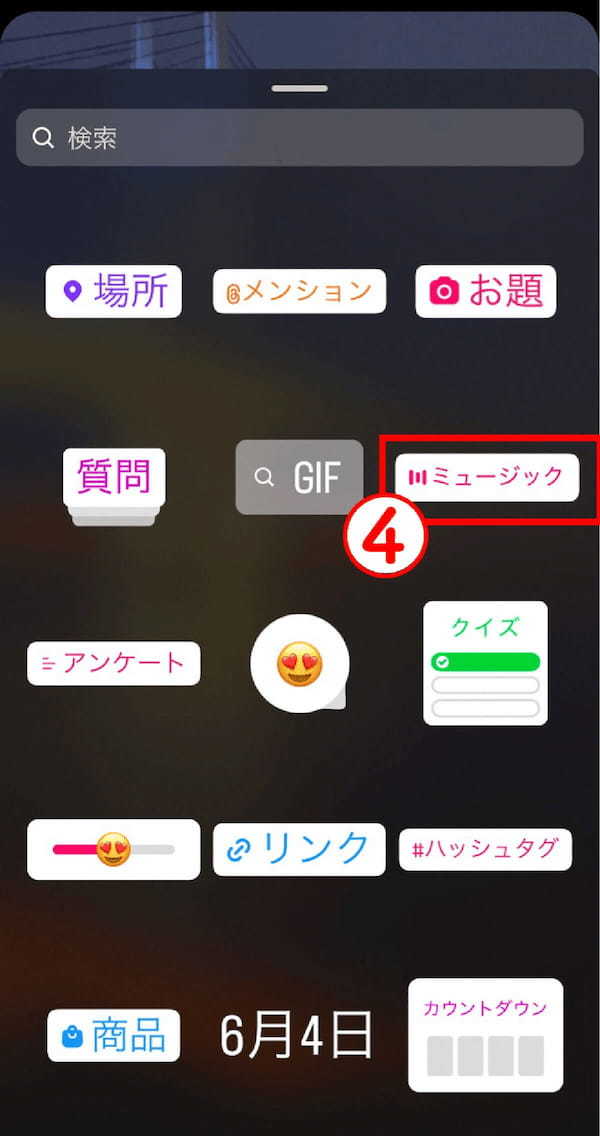
【3】スタンプの中から④「ミュージック」をタップします
2.好きな曲を選択して選ぶ
次に、具体的に流す曲を選びます。
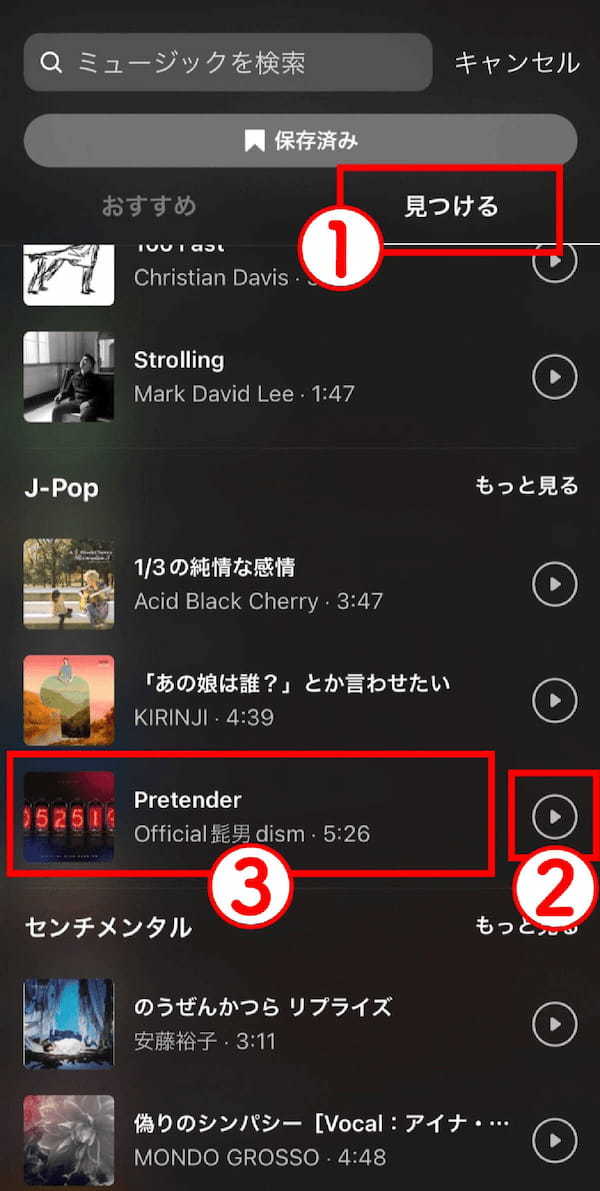
【4】好きな曲を検索するか①「見つける」をタップしてストーリーズに付ける音楽を探します。②のボタンで視聴することができ、③部分の曲名とアーティスト名をタップするとストーリーズに付けることができるので、付けたい曲をタップします
3.編集画面で曲中で使うメロディーの範囲を選択する
曲中の使いたい範囲を選択しましょう。
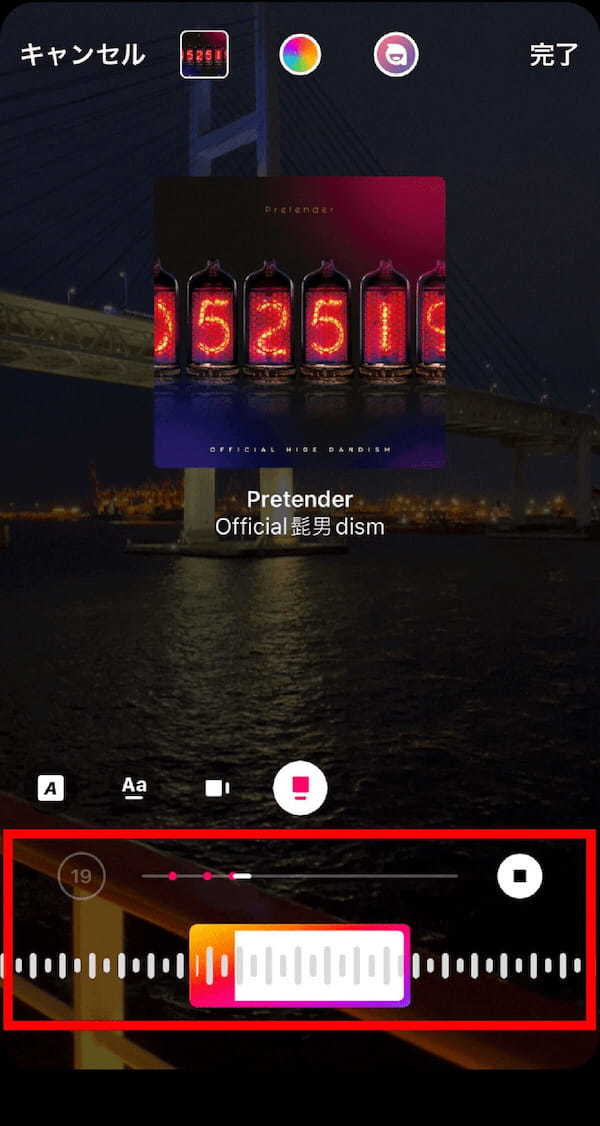
【5】ミュージックスタンプの編集画面へ進みます。インジケーターで曲のどの部分を使用するかを選択することが可能です
4.歌詞やジャケットの表示設定を行う
歌詞や楽曲のジャケットの表示を変えることができます。
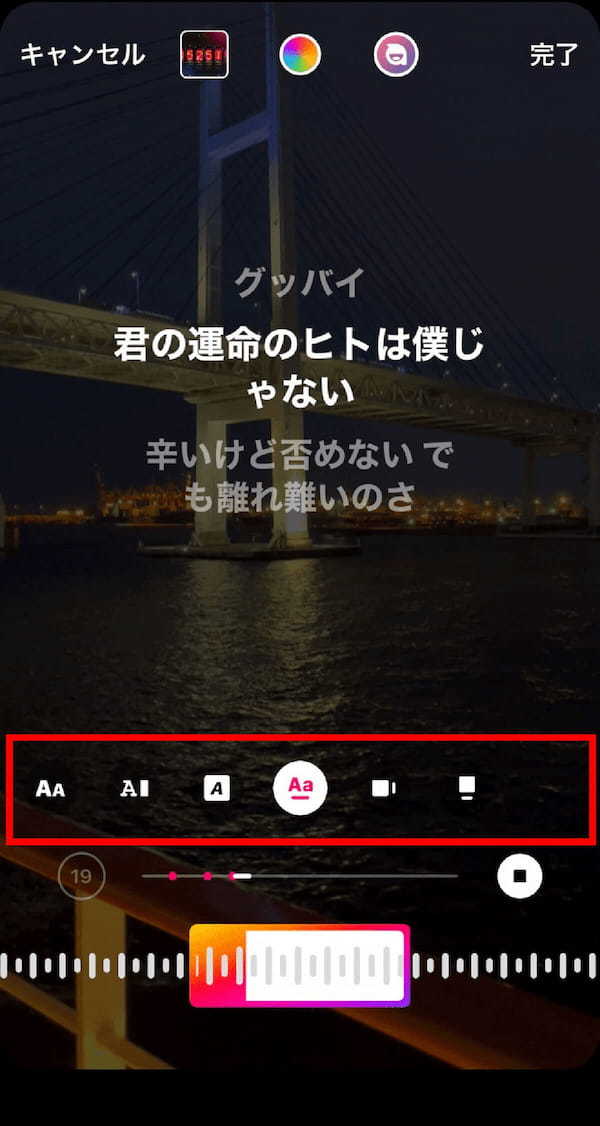
【6】曲の表示形式をジャケットや歌詞から選択できます
5.投稿する
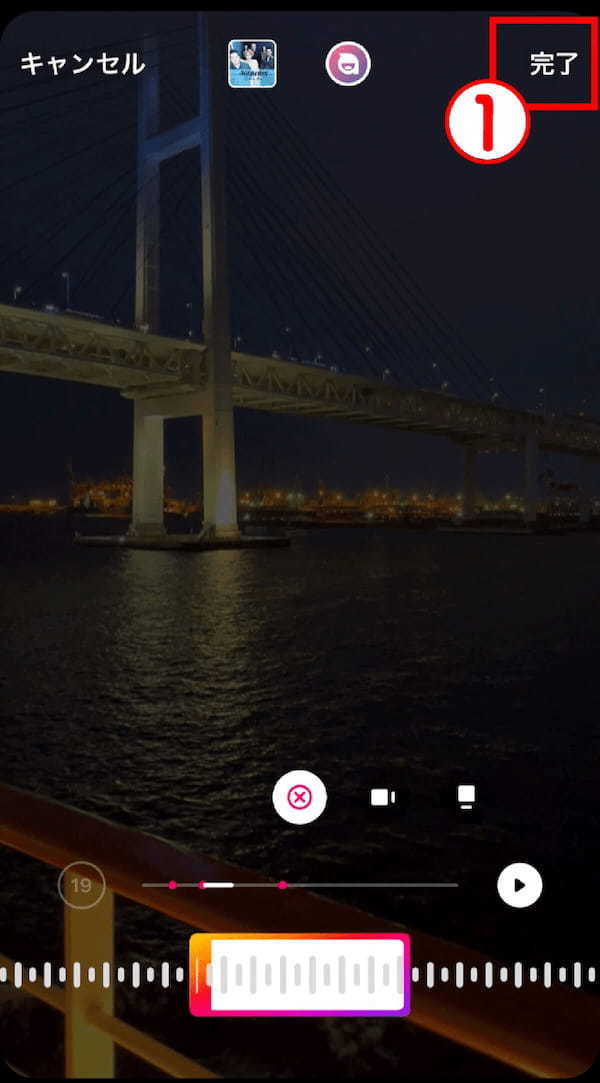
【7】メロディ範囲と曲の表示形式の選択が終ったら、①「完了」をタップします
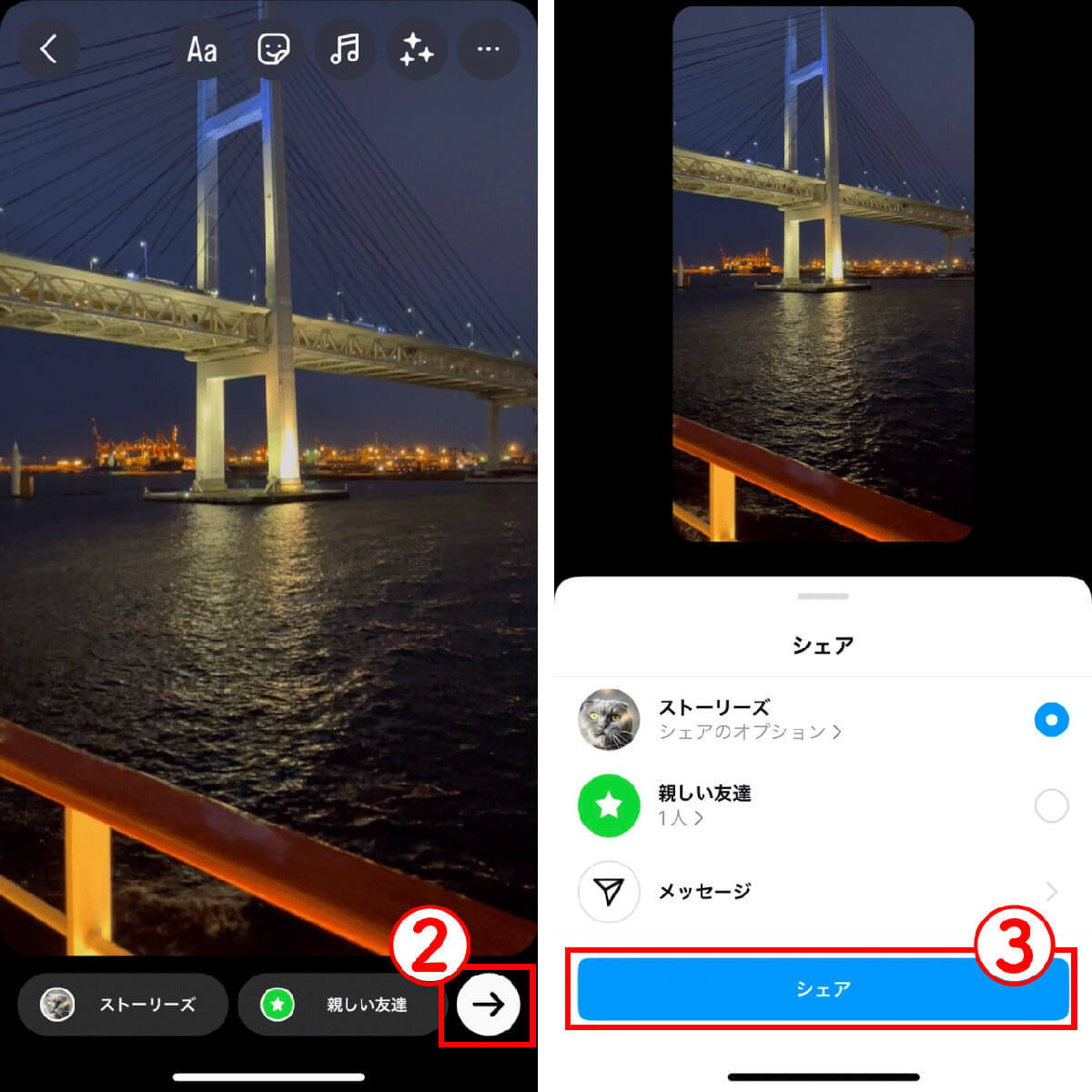
【8】②矢印をタップしてストーリーズの投稿へ進みます。【9】ストーリーズにチェックが入っていることを確認し、③「シェア」をタップ。「その他のシェア先」を聞かれるので「完了」をタップすれば音楽付きでストーリーズの投稿が完了です
実践編】音楽 + 文字のストーリーズを実際に作成する手順
「文字のみのストーリーズ」に音楽を付ける方法は以下の手順です。
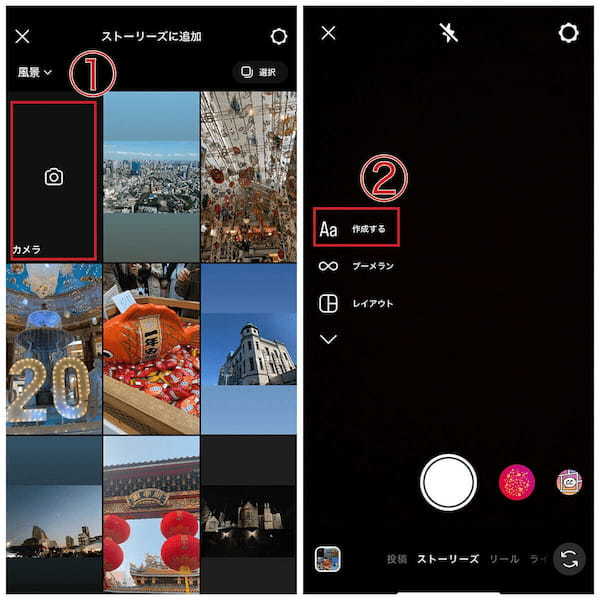
【1】Instagramのアプリを起動し、左下の「ホーム」をタップ。上部の「ストーリーズ」をタップすると、ストーリーズに追加する画像の選択画面に進みます。そこから①「カメラ」をタップします。【2】②「作成する」をタップすると文字の入力画面へ進みます
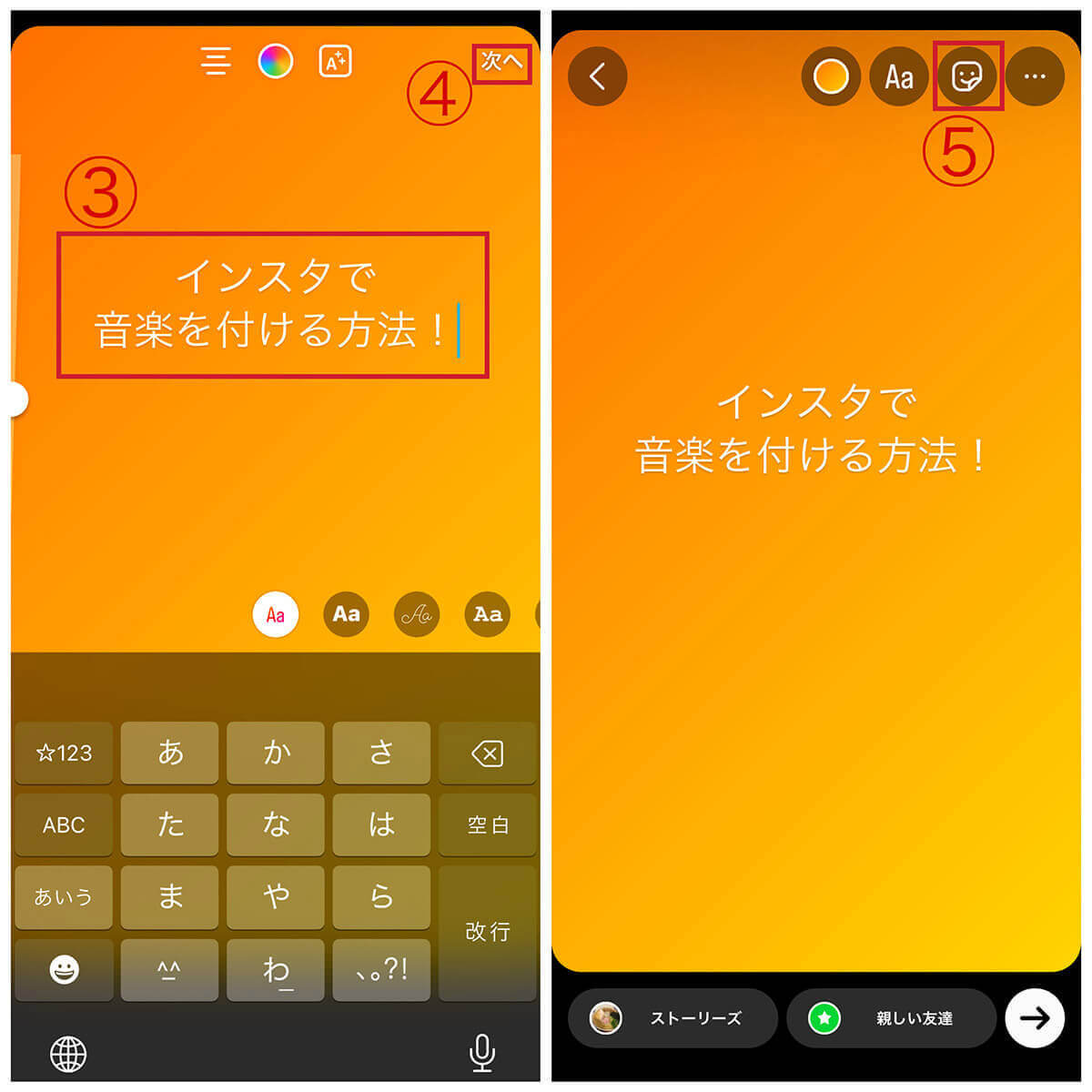
【3】中央をタップし③表示したい文字を入力します。入力が完了したら④「次へ」をタップします。【4】ストーリーズの編集画面上部の⑤スタンプアイコンをタップします

【5】スタンプの中から⑥「ミュージック」をタップし、上記で解説したようにストーリーズに付けたい音楽を選択・設定します。【6】⑦文字のストーリーズに音楽を付けることができました。これで投稿すれば完了です
文字のみのストーリーズは、ブログの更新通知や各種告知などに便利です。音楽を付けることで「文字のみ」でも少し殺風景な印象が和らぎます。









































